
- Miksi kalenteri ja aikaasetukset menevät väärin?
- Kellon ja päivämäärän määrittäminen BIOSin kautta
- Tietokoneen ajan asettaminen Windows 7: n avulla
- Kalenterin ja kellonajan asettaminen Windows 10: ssä
Tietokone löytyy nyt kaikissa kotona. Se ei ole vain Internetin käyttöjärjestelmä, vaan myös monimutkainen järjestelmä, jolla on erilaisia toimintoja ja ominaisuuksia. Useimmat asetukset on asetettu ja päivitetty offline-tilassa. Mutta esimerkiksi päivämäärän ja tuntimäärän määrittäminen tietyllä alueella on epäonnistuneita. Tämä herättää kysymyksen siitä, miten säätää aikaa tietokoneella? Jotta tämä ymmärrettäisiin, sinun on perehdyttävä ainakin henkilökohtaisen tietokoneen perusperiaatteisiin.
sisältöön ↑Miksi kalenterit ja aikaasetukset ovat hämmentyneitä?
Laitteella olevat tällaiset osoittimet voivat jäädä kiinni useista syistä.Nämä ongelmat eivät ole globaaleja, ja ne voidaan helposti poistaa. Harkitse muutamia yleisiä syitä.
-BIOS-tabletti on viallinen
Voit korjata tämän ongelman vaihtamalla pariston emolevyllä:
- Irrota ensin laite virtalähteestä.
- Avaa sitten järjestelmäyksikön kansi, löydämme BIOS-tabletin. Se ei ole vaikea korvata sitä, koska se on yhden kopion koko kolikon.
- Kiinnitä salpa varovasti irti emolevystä.
- Osta atk-tallennus on sama, asetettu tavalliseen paikkaan.
Tämän jälkeen voit asettaa ajan oikein tietokoneelle. 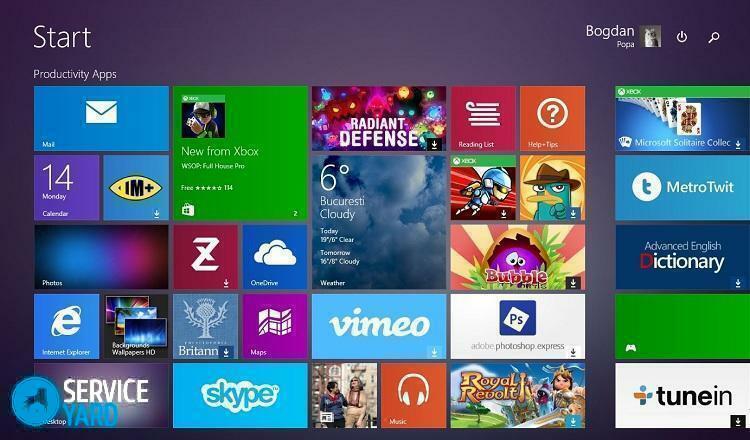
Väärä aikavyöhyke
Napsauta kohtaa, kun haluat muuttaa ajan asetuksia, muuttaa aikavyöhykettä alueesi mukaan. Voit säätää asetuksia Internet-ajan kautta. Tällä asetuksella laite tarkistaa parametrit millisekunnin ajan.
Tietokonevirus
Tämä syy kalenteriparametrien muuttamiseen on hyvin harvinaista. Voit korjata ongelman asentamalla virustorjunnan ja tekemällä laitteen diagnostiikat. Jos tilanne on vakava, asenna käyttöjärjestelmä välittömästi tai ota yhteys pätevään teknikkoon.
Kaikesta edellä olevasta voidaan päätellä, että suurin osa ongelmista voidaan poistaa yksinään ilman isäntien toimintaa.
sisältöön ↑Kellon ja päivämäärän määrittäminen BIOSin kautta
Jos tietokoneen kello menetetään kuolleen akun vuoksi, näyttöön ilmestyy välittömästi laitteen kytkemisen jälkeen viesti. Ilmoituksessa käyttäjää pyydetään siirtymään BIOS-asetuksiin ja asettamaan kellonaika tietokoneelle tai paina F1-näppäintä jatkaaksesi laitteen käynnistystä.
Jos olet perehtynyt tietokoneen perusasiat, voit määrittää päivämäärän turvallisesti kellon kanssa lataamatta käyttöjärjestelmää.Tällä hetkellä nykyaikaisia järjestelmiä on saatavana erilaisilla BIOS-tyypeillä.Ne on jaettu kahteen tyyppiin: vanha ja uusi( UEFI).
Katsotaanpa ne yksityiskohtaisesti:
- Vanha BIOS - heti kun se käynnistyy, näyttöön tulee osa, jota voidaan kutsua "Main" tai "SysInfo".Joka tapauksessa tämä kohta on aina ensimmäiseksi näytön yläosassa. Sitten näet päivämäärä- ja aikaindikaattorit. Ja näytön alareunassa tai oikealla puolella laite antaa vihjeitä siitä, mitä näppäimiä haluat painaa muuttaaksesi indikaattoreita. Ensin sinun on painettava TAB tai Enter. Säädä sitten päivämäärä kellolla F5- tai F6-painikkeilla. Jos haluat tallentaa kaikki asennetut muutokset, poistu BIOS-ohjelmasta painamalla F10-näppäintä.
- Uusi BIOS( UEFI) - sinun täytyy mennä lisäasetuksiin painamalla F7-painiketta. Seuraavaksi sinun täytyy klikata "Perus" -välilehteä, säätää päivämäärää kelloa käyttämällä näytön oikealla puolella olevia kehotteita. Kun olet muuttanut tarvittavat parametrit, poistu asetuksista ja tallenna muutokset.
Näin ollen ei tarvita erityistä tietämystä ja vaivaa tietokoneen ajan säätämiseen. Riittää vain tutustumaan tietokoneen perusasiat.
sisältöön ↑Ajastimen asettaminen tietokoneeseen Windows 7: n kanssa
Jos et tiedä, miten BIOS: n asetuksia muutetaan, on parempi käyttää tapa muuttaa indikaattoreita käyttöjärjestelmän kautta. Voit säätää ajoitusta Windows 7: ssä "systemaattori 32" -kansiossa olevan "timedate.cpl" -dokumentin avulla.
Voit avata asiakirjan useilla tavoilla:
- Windows-haun avulla. Voit tehdä tämän hakumerkkijonoa kirjoitetaan asiakirjan nimeä ja hän muutaman sekunnin siellä.Menetelmä on hyvin yksinkertainen, mutta aina kirjoittamalla tiedoston nimi häiritsee.
- Siirrä kohdistinta oikeassa alakulmassa kellokuvan päälle. Napsauta hiiren oikealla painikkeella ja valitse "Muuta päivämäärä- ja kellonajan asetuksia".Jos napsautat vahingossa hiiren oikealla painikkeella, näkyviin tulee ikkuna, jossa on vaihtoehtoja. Valitse kaikki "Aikaasetukset".
- Voit asettaa kellon tietokoneeseen ohjauspaneelin avulla. Voit tehdä tämän valitsemalla "Kieli, alue ja kello" -osiossa. Sen jälkeen avautuu toinen välilehti, jossa on kohteita. Voit valita minkä tahansa muokattavan osan.
- "Win Master" -ohjelman käyttö.Kun olet avannut ohjelman toisella välilehdellä, näet tiedot kalenterista ja ajasta. Klikkaamalla osio, siirryt automaattisesti osioon asetuksia voi muokata ja säätää aikavyöhyke, aika indikaattoreita.
Näiden yksinkertaisten menetelmien avulla voit selviytyä helposti kalenterin ja ajan indikaattoreiden säätämisestä.
sisältöön ↑asettaa kalenterin ja aika Windows 10
kalenteri ja aikaparametreilla Windows 10 on konfiguroitu samalla tavalla kuin seitsemän. Erot vain välilehdissä.Voit napsauttaa valitsinta vasemmalla tai oikealla hiiren napilla, soittamalla "kellon asetukset" -vaihtoehdon. Kalenterin ja kellon asetuksissa avautuu yksi suuri ikkuna, jota kutsutaan nimellä Kieli ja aika. Siinä kaikki peruskellon ja kalenterin asetukset ovat käyttäjän käytettävissä.
pitävät näitä kohtia tarkemmin:
- parametrien muuttamiseen tuntia, mene "aika ja päivämäärä".
- Sammuta automaattinen ajan asetus.
- Napsauta "Muokkaa" ja muokkaa kellon päivämäärän kanssa.
- Muuta aikavyöhykettä sopivaan.
- Voit muuttaa kalenterin ja tuntien muotoa muutosmuodon avulla.
- Voit asettaa lisäaikaa eri aikavyöhykkeille.
Kuten näette, selviytyä tehtäväksi perustaa kalenterin ja kellon tällä laitteella on melko yksinkertainen. Jokainen luotettava käyttäjä voi tehdä sen.



